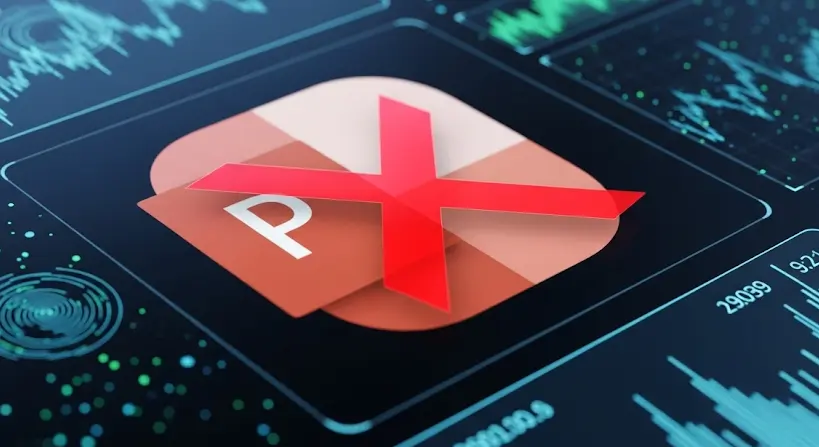
Te is jártál már úgy, hogy a fontos prezentáció előtti pillanatokban a PowerPoint egyszerűen nem akar elindulni? Frusztráló, ugye? Ne ess kétségbe, nem vagy egyedül! Ebben a cikkben feltárjuk a leggyakoribb okokat, amiért a PowerPoint makacskodik, és persze, a hozzájuk tartozó megoldásokat is.
1. Kompatibilitási Problémák: Régi Verzió Új Fájllal
Gyakori probléma, hogy egy régebbi PowerPoint verzióval próbálunk megnyitni egy újabb formátumban mentett fájlt. Például, ha egy 2007-es PowerPoint-tal próbálunk megnyitni egy .pptx formátumú fájlt, amely a 2010-es vagy újabb verziókkal készült, előfordulhat, hogy nem fog működni.
Megoldás: Frissítsük a PowerPoint-ot a legújabb verzióra, vagy a PowerPoint beállításain belül menthetjük a fájlt régebbi, .ppt formátumban. Ha valaki más küldte a fájlt, kérjük meg, hogy mentse le egy régebbi formátumban.
2. Sérült Telepítés: A Rendszer Zavaró Tényezői
A PowerPoint nem megfelelő telepítése, vagy egy sérült telepítőfájl is okozhat problémákat. A telepítés során fellépő hibák, vagy a háttérben futó programok (vírusirtók, tűzfalak) is megzavarhatják a folyamatot.
Megoldás: Távolítsuk el a PowerPoint-ot a számítógépről (a Vezérlőpultban vagy a Gépházban), majd töltsük le újra a telepítőt a hivatalos Microsoft oldalról. A telepítés előtt érdemes kikapcsolni a vírusirtót és a tűzfalat is, de ne felejtsük el visszakapcsolni őket a telepítés után!
3. Hibás Bővítmények: A Harmadik Fél Ártalma
A PowerPoint-hoz telepített bővítmények (add-inek) is okozhatnak galibát. Előfordulhat, hogy egy hibásan megírt, vagy nem kompatibilis bővítmény összeomlasztja a programot.
Megoldás: Indítsuk el a PowerPoint-ot „biztonságos módban”. Ezt úgy tehetjük meg, hogy a PowerPoint ikonra duplán kattintunk, és a megnyíló ablakban a „Biztonságos módban futtatás” opciót választjuk. Ha a PowerPoint biztonságos módban elindul, akkor valamelyik bővítmény okozza a problémát. Kapcsoljuk ki egyesével a bővítményeket a „Fájl” -> „Beállítások” -> „Bővítmények” menüpontban, és indítsuk újra a PowerPoint-ot, amíg meg nem találjuk a hibásat.
4. Elavult Illesztőprogramok: Grafikus Kártya Hibája
Az elavult vagy hibás grafikus kártya illesztőprogramok is okozhatnak problémákat, különösen a PowerPoint komplexebb funkcióinak használatakor, például animációk vagy videók megjelenítésekor.
Megoldás: Frissítsük a grafikus kártya illesztőprogramjait. Ezt megtehetjük a gyártó weboldaláról (Nvidia, AMD, Intel), vagy a Windows Eszközkezelőjében.
5. Rendszererőforrás Hiánya: A Gép Kapacitása
Ha a számítógépünk nem rendelkezik elegendő RAM-mal vagy processzorsebességgel, a PowerPoint, különösen nagy méretű prezentációk esetén, nehezen indulhat el, vagy akadozhat.
Megoldás: Zárjunk be minden felesleges programot, mielőtt megpróbáljuk elindítani a PowerPoint-ot. Ha ez nem segít, fontoljuk meg a RAM bővítését, vagy egy erősebb processzor beszerzését.
6. Sérült Fájl: A Prezentáció Hibája
Sajnos, a prezentációs fájl is megsérülhet, például mentés közben fellépő áramszünet, vagy hibás adathordozó miatt. Ebben az esetben a PowerPoint nem tudja beolvasni a fájlt, és nem indul el.
Megoldás: Próbáljuk meg megnyitni a fájlt egy másik számítógépen. Ha ott sem működik, valószínűleg a fájl menthetetlenül sérült. A PowerPoint rendelkezik egy „Javítás és megnyitás” funkcióval, amelyet a „Fájl” -> „Megnyitás” menüpontban találunk. Ha ez sem segít, próbáljuk meg visszaállítani a fájlt egy korábbi mentésből (ha van ilyen).
7. Vírusfertőzés: A Kártevő Ártalma
A vírusok és más kártevők is okozhatnak problémákat a PowerPoint működésében, beleértve a program elindításának megakadályozását is.
Megoldás: Futtassunk le egy teljes rendszerellenőrzést a vírusirtó programunkkal. Ha a vírusirtó talál fertőzést, távolítsuk el a kártevőket.
8. Windows Frissítési Problémák: Az Operációs Rendszer Zűrzavara
Ritkábban, de előfordulhat, hogy a Windows frissítésekkel kapcsolatos problémák is befolyásolják a PowerPoint működését. Például, egy sikertelen frissítés sérült rendszerfájlokat eredményezhet.
Megoldás: Futtassuk le a Windows Hibaelhárítóját (a Gépházban található), vagy próbáljuk meg visszaállítani a rendszert egy korábbi állapotra.
Reméljük, hogy a fenti tippek segítenek megoldani a problémát, és hamarosan újra élvezheted a PowerPoint által nyújtott lehetőségeket! Ha a probléma továbbra is fennáll, érdemes lehet szakember segítségét kérni.
